Сколько телевизоров можно подключить к одной активной ТВ антенне
Сколько телевизоров можно подключить к одной активной цифровой ТВ антенне? Приготовьтесь! Это очень длинный и очень подробный фоторепортаж на 5-7 минут Вашего времени.
Телевизором в каждой комнате и на кухне теперь никого не удивишь. Сегодня возможность ронять слезу при просмотре сериала или заценить очередной гол Дзюбы уже не является чем-то сногсшибательным, о чем рассказывают родственникам. Телевизор превратился в обязательный атрибут интерьера квартиры, дачи, загородного дома. В каждой комнате по телевизору – это норма. Телевизор на кухне – необходимость. а как подключить к одной антенне 5, 6 и более телевизоров? А десять? а Двадцать?
Сегодня наш эксперт Станислав Боуш Рассказывает: Сколько телевизоров можно подключить к одной активной ТВ антенне.
В качестве приемной цифровой антенны мы выбираем Т-3310/antenna.ru. Комнатная антенна Т-3310 позволяет принимать отраженный и переотраженный сигнал, питание по центральной жиле кабеля, индикатор питания.
Комнатная – чтобы было удобно настраивать в помещении, мощная – чтобы её мощности хватило на максимальное количество ТВ приемников, а индикатор необходим для контроля правильности подключения.
Итак, от этой антенны мы будем получать сигнал.
Антенна Т-3310 на большой, красивой и тяжелой подставке/
Комплектация – коробка, кабель, инструкция, антенна.
Размещаем антенну в месте лучшего приема телевизионного сигнала на шкафу.
Простой и надежный тюнер – приставка для приема двадцати каналов бесплатного телевидения.
Сначала подключаем к активной антенне и телевизору один тюнер.
Подключить тюнер можно через разъемы – тюльпаны, или через кабель HDMI. Мы подключали через кабель HDMI. На фото ТВ кабель белый, кабель HDMI черный с двумя красными элементами.
На активную антенну надо подать питание. В современных антеннах питание напряжением 5 вольт подается на телевизионный кабель, на центральную жилу. Что нужно сделать, чтобы подать питание от ресивера на эту самую центральную жилу и где взять 5 вольт напряжение? В меню тюнера включаем питание антенны!
В современных антеннах питание напряжением 5 вольт подается на телевизионный кабель, на центральную жилу. Что нужно сделать, чтобы подать питание от ресивера на эту самую центральную жилу и где взять 5 вольт напряжение? В меню тюнера включаем питание антенны!
Питание подается по центральной жиле кабеля. Вот так. Все очень просто. Питание на антенну подаст ресивер. Эта функция есть абсолютно во всех ресиверах ДВБ-Т2. Нажмите кнопку Меню ресивера, на экране телевизора появится заставка Меню. Вам надо найти пункт «Питание антенны» и переключить его с ОТКЛ на ВКЛ. Он находится в одной из вкладок меню. Пролистайте их внимательно, он точно есть в каждом тюнере.
Если на антенне есть индикаторный светодиод, он включится.
На антенне светится индикаторный светодиод – значит, мы все сделали правильно!
Нажимаем несколько раз (обычно три раза) надо нажать на кнопочку Инфо на пульте цифровой приставки и контролируем уровень сигнала, качество сигнала
Нажимаем несколько раз кнопочку Инфо на пульте приставки и контролируем уровень сигнала, качество сигнала
Поворачивая антенну, перемещая ее, добиваемся максимального уровня (мощности) и качества сигнала. В нашем случае, это не 100%, а 87%, поэтому будет легко отслеживать изменения.
В нашем случае, это не 100%, а 87%, поэтому будет легко отслеживать изменения.
Посчитали, сколько приставок мы приготовили для этого теста? Каждую из них нужно включить в сеть 220 вольт, подключить тв кабель, настроить, заодно проверить пульт и комплектность. А как мы их будем подключать?
Если интенсивность и качество сигнала более 80%, сигнал можно делить. Если меньше – его надо сначала усилить, иначе могут начаться пропадания и замирания сигнала. То есть вместо пассивной антенны надо переходить к активной или брать более мощную активную. Ставить антенну повыше, точнее направлять.
В пассивной антенне нет усилителя на транзисторах или микросхемах. Прием происходит за счет направления антенны на телебашню. Антенна устроена таким образом, что с одного направления сигнал усиливается, а со всех других ослабляется. Сектор приема обычно составляет 10-20 градусов, у очень хороших антенн может быть даже 5 градусов. То есть чем сильнее антенна, тем точнее ее надо направить на источник ТВ сигнала. Если нужна мощная антенна, она должна быть длинной. Правильная максимальная длина пассивной антенны примерно 1,3 – 1, 5 метра. Встречаются антенны без усилителя длиной 2-2,5 метра, но это нужно для приема с 80-100 км. И кстати не факт, что все получится. В активной антенне есть усилитель. И к усилению антенны добавляется усиление усилителя. То есть, если пассивная антенна имеет усиление 8 децибел, то активная с добавленным усилителем в 20 децибел будет иметь суммарное усиление 28 децибел.
Если нужна мощная антенна, она должна быть длинной. Правильная максимальная длина пассивной антенны примерно 1,3 – 1, 5 метра. Встречаются антенны без усилителя длиной 2-2,5 метра, но это нужно для приема с 80-100 км. И кстати не факт, что все получится. В активной антенне есть усилитель. И к усилению антенны добавляется усиление усилителя. То есть, если пассивная антенна имеет усиление 8 децибел, то активная с добавленным усилителем в 20 децибел будет иметь суммарное усиление 28 децибел.
УСИЛИТЕЛЬ – ВОТ ЧТО ПРЕВРАЩАЕТ ПАССИВНУЮ АНТЕННУ В АКТИВНУЮ!
Черные четырехногие и трехногие букашечки на плате – это транзисторы, усиливающие сигнал.
В ресивере для приема цифрового DVB-T2 телевидения есть возможность включить питание антенны, поэтому к ресиверу можно подключать и пассивную, и активную антенну. А в СМАРТ-телевизорах такой функции нет!
Поэтому я написал статью “Как подключить два-три СОВРЕМЕННЫХ СМАРТ-телевизора к одной активной антенне”. Прочтите ее позже. Ссылка в конце.
Прочтите ее позже. Ссылка в конце.
Таким образом, активную антенну гораздо проще подключить к двум-трем и более цифровым приставкам – они же тюнеры, ресиверы, цифровые блоки DVB-T2 (то есть к связке устройств ТЮНЕР плюс телевизор), чем к подключить к двум-трем современным СМАРТ-телевизорам. Но обо всем по порядку.
Посмотрим внимательнее на наш тюнер. В нем есть выход для подключения следующего тюнера или телевизора!
АНТЕННЫЙ ВХОД ВТОРОГО ТЮНЕРА БУДЕМ ПОДКЛЮЧАТЬ К АНТЕННОМУ ВЫХОДУ ПЕРВОГО ТЮНЕРА
Вот как это будеть выглядеть – все очень просто и никаких дополнительных устройств для подключения второго ресивера не требуется.
Схема последовательного подключения двух ресиверов к одной антенне
Точно так же поступим с третьим ресивером. С четвертым, с…. а вот сколько ресиверов можно так последовательно подсоединить, зависит от уровня сигнала от антенны, качества и длины кабеля.
Схема последовательного подключения трех ресиверов к одной антенне.
Итак, мы научились подключать несколько ресиверов к одной антенне.
ЕЩЕ НЕ УСТАЛИ? ТОГДА ЧИТАЕМ ДАЛЬШЕ!
До подключения последовательно пяти тюнеров ничего особенного не происходило. Уровень сигнала потихоньку снижался за счет затухания в пятиметровых кусках кабеля – удлинителя. Мы использовали именно удлинители для моделирования реальных условий, когда телевизоры реально находятся друг от друга на некотором расстоянии.
Шесть тюнеров – полет нормальный
Семь тюнеров – все хорошо! Будет ли так же хорошо дальше?
Восемь тюнеров – мощность уменьшилась ненамного, а качество заметно просело! Начинается!
Девять тюнеров – мощность еще уменьшилась, а качество 75%!
Десять тюнеров. сигнал постоянно замирает, показания уровня и качества сигнала все время меняются, качество то и дело сваливается до нуля. То есть десять тв тюнеров последовательно на одну антенну подключить нельзя. А семь-восемь нормально. Почему? Накапливаются шумы перекрестных и других помех тюнеров.
сигнал постоянно замирает, показания уровня и качества сигнала все время меняются, качество то и дело сваливается до нуля. То есть десять тв тюнеров последовательно на одну антенну подключить нельзя. А семь-восемь нормально. Почему? Накапливаются шумы перекрестных и других помех тюнеров.
Выводы:
1. На вопрос “Сколько можно подключать последовательно ТВ тюнеров” получен ответ – не более девяти.
2. Семь тюнеров подряд работают стабильно, дальнейшее увеличение нецелесообразно.
3. При необходимости подключить большее число тюнеров/телевизоров 9больше семи), необходимо использовать параллельно – последовательное включение.
Вот как это может выглядеть:
Для этого надо использовать проходные делители. Антенна подключается к проходному делителю, сигнал делится попалам, а далее мы можем по прежней схеме подключать тюнеры. Существуют проходные делители на 3.
Проходной делитель это такой, который пропускает ток для питания активной антенны. Есть два вида делителей – обычные (они не пропускают ток) и вот эти самые проходные. Разница в цене чаще всего несущественна.
Проходные делители отличаются от обычных цветом этикетки. Обычные – черная этикетка. Проходные – красная или с красными стрелками, показывающими как сигнал может пройти. Но лучше на всякий случай уточнить у продавца. На фото слева обычный делитель на три, с права проходной делитель на два. Надпись Power pass – тоже помогает понять что это проходной делитель и показывает, как можно подать питание.
То есть вы подаете питание на центральную жилу кабеля (от ближайшего к делителю тюнера) у себя в квартире (включая питание в меню ресивера или при помощи инжектора питания), а ток идет по этой самой центральной жиле сквозь все проходные делители сигнала до антенны, которая расположена, например, на улице. Зачем это нужно? Иногда невозможно последовательно довести сигнал до каждого телевизора или ресивера цифрового ТВ. Например, в доме два этажа, мы делим сигнал и потом последовательно идете от ресивера к ресиверу отдельно по первому и второму этажам.
Например, в доме два этажа, мы делим сигнал и потом последовательно идете от ресивера к ресиверу отдельно по первому и второму этажам.
НО ОБ ЭТОМ МЫ РАССКАЖЕМ В СЛЕДУЮЩИЙ РАЗ,
Спасибо за долготерпение
Обещанная ссылка “Как подключить два-три СОВРЕМЕННЫХ СМАРТ-телевизора к одной активной антенне”.
С вами был эксперт Станислав Боуш, antenna.ru. Подписывайтесь на наш канал antenna.ru, лайкайте! Мира всем!
как подсоединить три тв-приёмника к одному антенному кабелю, установка усилителя для обеспечения качественного сигнала.
Благодаря развитию технологий очень многие устройства превратились из предмета роскоши в обычные повседневные предметы, без которых трудно представить современное общество. Пожалуй, нет такого дома, где не было бы телевизора. Приятно собираться всей семьёй для просмотра любимых фильмов и сериалов.
Но в связи с высокими темпами развития и появлением новых улучшенных моделей люди меняют технику ещё до того, как она сломается. Выбрасывать старые телевизоры не хочется, поэтому возникает вопрос об их использовании.
Выбрасывать старые телевизоры не хочется, поэтому возникает вопрос об их использовании.
Если у вас есть несколько тв-приёмников, то можно разместить их в разных комнатах. Чаще всего люди устанавливают маленькие телевизоры на кухне для удобства. Но чтобы это сделать необходимо подключение всех устройств к антенне или кабелю, а тратить дополнительные средства не хочется. В нашей статье мы рассмотрим способы подключения дополнительного телевизора к одному кабелю.
Содержание статьи
- Что потребуется для подключения второго телевизора к кабельному телевизору
- Процесс подсоединения второго телевизора к антенне кабельного телевидения
- Как подсоединить три тв-приёмника к одному антенному кабелю
- Установка усилителя для обеспечения качественного сигнала
Что потребуется для подключения второго телевизора к кабельному телевизору
Подключить сразу два тв-приёмника не составит труда. Однако для этого нужен набор специальных переходников, обеспечивающих соединение. Перед началом работ понадобится запастись инструментами и материалами:
Перед началом работ понадобится запастись инструментами и материалами:
- разветвитель с двумя выходами, обеспечивающими распределение сигналов на несколько потоков — именно благодаря этому будет возможность подключения сразу двух тв-приёмников;
- необходимое количество разъёмов под сплиттер — лучше взять с запасом;
- 2 специальных переходника;
- кабель от антенны.
ВАЖНО! Следует покупать разветвитель с количеством выходов, соответствующим числу телевизоров, иначе устройство работать не будет. В случае приобретения разветвителя с большим числом выходов нужно будет замкнуть их резистором с сопротивлением в 75 Ом.
Процесс подсоединения второго телевизора к антенне кабельного телевидения
Если подготовлено всё необходимое, можно приступать к подключению. Для удобства воспользуйтесь инструкцией:
- Выберите модель разветвителя, соответствующую вашей технике.
 Лучше всего посоветоваться со специалистами в магазине и приобрести вариант с готовыми гнёздами.
Лучше всего посоветоваться со специалистами в магазине и приобрести вариант с готовыми гнёздами. - Продумайте расположение переходника. Он должен находиться на удобном расстоянии от обоих экранов и свободно к ним подключаться.
- Отрежьте штекер и часть кабеля старой антенны, при этом следует сохранить нужную длину провода.
- Теперь наступает более сложный этап. Необходимо разделать кабель и припаять его к разветвителю. Для этого необходимо зачистить обрезанный край и оголить провод при помощи обычного ножа.
- Далее, следует подсоединить кабель к разъёму и отрезать два провода для подсоединения в гнездо на задней панели экранов.
- На все места соединения установить специальные разъёмы. В данном случае потребуется 5 штук: 1 на входе, 2 на выходе и 2 на свободных концах.
- Приделать к свободным участкам кабеля штекер и подключить их в соответствующие гнёзда телевизоров.
- Включить все устройства в сеть и проверить работу. В случае правильно выполненных действий изображение должно появиться сразу на двух приёмниках.

ВАЖНО! При работе с электроприборами следует быть особо аккуратными, чтобы не испортить проводку и не травмироваться. Выполняйте все действия осторожно и без подключения к сети. Если вы сомневаетесь в своих силах, лучше доверить работу мастеру.
Как подсоединить три тв-приёмника к одному антенному кабелю
Если вы заранее знаете, что в дальнейшем понадобится подключить ещё один телевизор, то лучше приобрести переходник с тремя разветвлениями. В таком случае изначально нужно будет перекрыть свободный выход резистором с поддерживающим сопротивлением в цепи равным 75 Ом, а уже потом подсоединить третий кабель при помощи дополнительного штекера. Для этого понадобится уже не 5, а 7 разъёмов и ещё один провод.
В случае изначального подключения разветвителя с двумя выходами, нужно будет произвести полную его замену и сделать дополнительное подключение. В целом, схема подсоединения остаётся прежней, понадобится лишь больше деталей.
После подключения проверьте работу и появление изображения на всех трёх экранах.
Установка усилителя для обеспечения качественного сигнала
Ещё одним важным моментом, на который стоит обратить внимание является улучшение качества сигнала. Поскольку из одного источника мы делаем разветвление на два и более устройства, может снизиться качество получаемого изображения и звука. Для решения этой проблемы можно воспользоваться специальным усилителем, корректирующим напряжение и создающим оптимальные условия для трансляции сигнала. Существует два возможных варианта.
В первом случае для решения задачи, можно приобрести в магазине специальную модель антенны, предполагающую использование встроенного переходника. Установка её следующая:
- Из подключенного разъёма на входе в сплиттер уберите переходник.
- На его место присоедините специальный разъём, оснащённый блоком питания, который продаётся в наборе.
- На место старого разъёма установите гнездо для подключения кабеля.

Ещё одним вариантом будет использование разветвителя с усилителем сигнала. Такой способ подойдёт в том случае, когда изначально антенна выдавала хороший результат и качество картинки. Но стоит учитывать особенности в каждом участке цепи. Для правильного выбора следует обратиться к мастеру, который произведёт замеры и точно определит места установки усилителей.
Сигнал должен быть оптимальной величины. Слишком большой — равно как и слишком низкий, будут приводить к ухудшению качества.
Как подключить два телевизора к одной кабельной приставке? (3 способа)
Вам надоело выяснять, как подключить два телевизора к одной кабельной приставке, ПК или игровой приставке? Вы потратили драгоценное время в Интернете в поисках решения, только чтобы встретить двусмысленные и устаревшие инструкции? Мы хотим, чтобы вы поняли, что вы не одиноки, и многие другие сталкиваются с той же проблемой.
Имея доступ к передовым технологиям, мы не должны ограничиваться просмотром контента. Вот почему мы составили это руководство, чтобы показать вам, как подключить два телевизора к одной кабельной или телевизионной приставке (например, к декодеру вашей спутниковой антенны). Мы также рекомендуем шаги, как максимально эффективно использовать композитный AV-разветвитель, разветвитель HDMI и HDMI через Ethernet.
Вот почему мы составили это руководство, чтобы показать вам, как подключить два телевизора к одной кабельной или телевизионной приставке (например, к декодеру вашей спутниковой антенны). Мы также рекомендуем шаги, как максимально эффективно использовать композитный AV-разветвитель, разветвитель HDMI и HDMI через Ethernet.
Содержание
- Все необходимые инструменты
- Пошаговое руководство по подключению двух телевизоров к одной кабельной приставке
- Способ № 1. Как подключить два телевизора к одной кабельной приставке с помощью разветвитель HDMI
- Способ № 2. Как подключить два телевизора к одной кабельной приставке с помощью композитного AV-разветвителя
- Способ № 3.
 Как подключить два телевизора к одной кабельной приставке с помощью HDMI через Ethernet
Как подключить два телевизора к одной кабельной приставке с помощью HDMI через Ethernet - Дополнительные советы: что делать если у вас возникли проблемы с подключением двух телевизоров к одной кабельной приставке
- Заключение
Для подключения двух телевизоров к одной кабельной приставке необходимы следующие инструменты:
- Два телевизора
- Кабельная коробка
- Разветвитель HDMI
- HDMI через Ethernet
- Маршрутизатор
- Кабели HDMI
- A Удлинитель пульта дистанционного управления
- Коммутатор AV
- Адаптер питания
- Композитные AV-кабели
- Кабели Ethernet
Это все, что вам нужно для настройки! Все, что вам нужно сделать сейчас, это следовать любому из трех наших пошаговых руководств, чтобы подключить два телевизора к одной кабельной приставке, и все готово.
После долгих исследований мы обнаружили несколько способов подключения двух телевизоров к одной кабельной приставке. Однако мы решили предложить самые простые варианты: разветвитель HDMI, композитный AV-разветвитель и HDMI через Ethernet.
Оставайтесь с нами, пока мы пошагово расскажем вам о каждом методе.
Способ № 1. Как подключить два телевизора к одной кабельной приставке С помощью разветвителя HDMI Этот шаг является наиболее распространенным способом подключения двух телевизоров к одной кабельной приставке с сохранением качества изображения. Пока ваш телевизор оснащен портом HDMI, все готово. С помощью этого метода вы сможете передавать HD-видео с кабельной приставки на несколько телевизоров или экранов.
Пока ваш телевизор оснащен портом HDMI, все готово. С помощью этого метода вы сможете передавать HD-видео с кабельной приставки на несколько телевизоров или экранов.
Вот конкретные, выполнимые шаги для достижения этой цели, которым вы можете следовать шаг за шагом:
Шаг № 1: Найдите выход HDMI.Первый шаг — определить выходной порт HDMI на вашей кабельной приставке. Обычно это обозначено как «выход HDMI» или «выход HDMI».
Шаг № 2: Подключите разветвитель HDMI к кабельной коробке.Подключите один конец кабеля HDMI к выходу HDMI кабельной коробки, а другой конец — к входу HDMI на разветвителе.
Шаг 3: Подключите разветвитель HDMI к телевизору. После подключения двух других концов двух кабелей HDMI к выходным портам сплиттера следующим шагом будет точное определение входного порта HDMI на задней или боковой панели телевизора. Подключите один кабель HDMI от разветвителя к этому порту на первом телевизоре, а другой кабель — к входному порту HDMI второго телевизора. Большинство разветвителей HDMI предлагают пользователям несколько вариантов вывода для поддержки подключения к нескольким телевизорам.
Большинство разветвителей HDMI предлагают пользователям несколько вариантов вывода для поддержки подключения к нескольким телевизорам.
Теперь включите оба телевизора и выберите соответствующий вход HDMI для отображения сигнала кабельной приставки.
Шаг № 5: Синхронизируйте процесс с помощью расширителя дистанционного управления.Если вы используете удлинитель пульта дистанционного управления, подключите его к кабельной приставке и телевизору в соответствии с инструкциями производителя.
Шаг № 6: Убедитесь, что пульт работает правильно.Теперь включите удлинитель пульта дистанционного управления и проверьте правильность работы пульта дистанционного управления.
Шаг № 7: Используйте аудио- и видеокомпоненты. Если вы хотите использовать несколько аудио- и видеокомпонентов, вы можете подключить их к AV-микшеру, а затем подключить микшер к кабельной коробке.
Когда вы закончите, убедитесь, что все ваши соединения безопасны, и при необходимости отрегулируйте настройки на приставке кабельного телевидения и телевизорах.
Если вы правильно выполнили все вышеперечисленные шаги, теперь вы сможете смотреть один и тот же канал на обоих телевизорах.
Способ № 2. Как подключить два телевизора к одной кабельной приставке с помощью композитного AV-разветвителяЕсли в вашем распоряжении нет HDMI-разветвителя, но есть композитный AV-разветвитель, этот метод вам подойдет.
Ниже приведены необходимые шаги для подключения нескольких телевизоров с помощью композитного AV-микшера:
Шаг 1. Подсоедините композитный AV-кабель.Первым шагом является подключение одного конца композитного AV-разветвителя к AV-выходу кабельной коробки. Затем подключите другой конец композитного AV-разветвителя к AV-входу первого телевизора.
Шаг 2: Подключите композитный AV-разветвитель ко второму выходу.
Подключите один конец композитного AV-кабеля ко второму выходу сплиттера, а другой конец — к AV-входу второго телевизора.
Шаг 3: Включите кабельную приставку и оба телевизора.Включите оба телевизора и измените вход второго телевизора на AV-вход, к которому вы подключили композитный AV-кабель.
Шаг 4: Выберите канал.Измените канал на первом телевизоре на тот, который вы планируете зеркалировать; второй телевизор теперь должен отображать тот же канал. Отрегулируйте громкость на обоих телевизорах по мере необходимости для плавного просмотра.
Способ № 3. Как подключить два телевизора к одной кабельной приставке с помощью HDMI через EthernetСовет для профессионалов: Убедитесь, что ваш телевизор и кабельная приставка поддерживают композитные AV-подключения. Кроме того, при использовании разветвителя может ухудшиться качество звука и видео, так что это может быть не лучшим вариантом, если у вас качественный телевизор.
Ниже приведены шаги для подключения двух телевизоров к одной кабельной приставке с использованием HDMI через Ethernet:
Шаг № 1: Подключите кабельную коробку к устройству HDMI через Ethernet.
Подключите один конец кабеля HDMI к выходу HDMI на кабельной коробке, а другой конец кабеля HDMI — к входному порту HDMI устройства HDMI over Ethernet.
Шаг 2. Подключите первый телевизор к устройству HDMI через Ethernet.Подключите один конец кабеля HDMI к выходу HDMI на устройстве HDMI over Ethernet, а другой конец — к входу HDMI на первом телевизоре.
Шаг № 3: Подключите второй телевизор к устройству HDMI через Ethernet.Подключите один конец кабеля HDMI к выходу HDMI на устройстве HDMI over Ethernet, а другой конец — к входу HDMI на втором телевизоре.
Шаг 4. Подключите устройство HDMI через Ethernet к маршрутизатору.Подключите один конец кабеля Ethernet к порту Ethernet на устройстве HDMI over Ethernet, а другой — к свободному порту на маршрутизаторе.
Шаг 5: Включите оборудование. Включите кабельную приставку, оба телевизора и устройство HDMI через Ethernet.
Измените вход на обоих телевизорах на HDMI, и теперь вы сможете смотреть один и тот же кабельный канал на обоих телевизорах.
Расширенные советы: что делать, если у вас возникли проблемы с подключением двух телевизоров к одной приставке кабельного телевиденияСовет: Убедитесь, что устройство HDMI-over-Ethernet поддерживает несколько выходов. Кроме того, убедитесь, что телевизоры подключены к той же сети, что и устройство HDMI-over-Ethernet.
Комплект удлинителя HDMI через Ethernet может потребовать установки программного обеспечения, поэтому рекомендуется прочитать руководство пользователя для каждого устройства.
Если у вас возникли проблемы с подключением двух телевизоров к одной приставке кабельного телевидения, проверьте следующее:
- Убедитесь, что все кабели надежно подключены к кабельной коробке, разветвителю (или разветвителю HDMI через Ethernet или компоненту AV, в зависимости от обстоятельств) и телевизорам.

- Убедитесь, что кабельная приставка настроена на правильный вход на каждом телевизоре.
- Убедитесь, что разветвитель (или разветвитель HDMI через Ethernet или AV-компонент, в зависимости от обстоятельств) рассчитан на тип используемого кабеля (например, RG6 или RG59) и имеет правильное количество портов для вашей настройки. .
- Убедитесь, что разветвитель (или разветвитель HDMI через Ethernet или AV-компонент, в зависимости от обстоятельств) не поврежден и не подвержен коррозии, так как это может привести к потере сигнала.
- Убедитесь, что телевизоры настроены на правильный канал или вход для приставки кабельного телевидения.
- Если вы используете разветвитель HDMI, переключатель HDMI или матричный переключатель HDMI, убедитесь, что устройства совместимы с кабельной приставкой.
- Убедитесь, что кабели HDMI надежно подключены к правильным портам на устройствах.

Если вы проверили все эти вещи, но у вас по-прежнему возникают проблемы, возможно, что разветвитель (или разветвитель HDMI через Ethernet или AV-компонент, в зависимости от обстоятельств) неисправен или кабельная приставка или телевизоры неисправны. неисправность. В этом случае может потребоваться замена оборудования или его обслуживание.
ЗаключениеСуществует несколько способов подключения двух телевизоров к одной кабельной приставке, включая использование композитного AV-разветвителя, разветвителя HDMI, HDMI через Ethernet, коммутатора HDMI и комплекта беспроводного передатчика и приемника HDMI. Каждый метод имеет свои преимущества и недостатки, и при выборе метода важно учитывать такие факторы, как стоимость, простота установки и качество изображения.
Пожалуйста, оставьте комментарий, если у вас есть какие-либо вопросы или возникли проблемы при реализации любого из методов, перечисленных в этом руководстве.
- Фейсбук
- Твиттер
Как соединить два телевизора вместе?
Возможно, вы видели телемагазин или медиа-центр, показывающий один и тот же контент на нескольких экранах. Если вы когда-нибудь задумывались, как они это делают, то это возможно с такими устройствами, как HDMI Splitter и Chromecast.
Если вы когда-нибудь задумывались, как они это делают, то это возможно с такими устройствами, как HDMI Splitter и Chromecast.
Подключив два телевизора друг к другу, вы сможете одновременно смотреть мультимедийный контент в прямом эфире на двух телевизорах. Мало того, аэропорты, вокзалы и рестораны также используют эту функцию для удобства своих клиентов. Использование HDMI Splitter — это общий вариант подключения двух телевизоров для большинства пользователей. Однако есть и другие лучшие варианты.
В этой статье вы узнаете, как соединить два телевизора вместе. В конце концов, вы поймете, какой из них будет лучшим вариантом для вас.
Содержание
Как соединить два телевизора вместе?
Соединение двух телевизоров вместе возможно при использовании нескольких дополнительных устройств. Прежде чем перейти к методам, обратите внимание, что вы можете смотреть один и тот же контент на обоих телевизорах с помощью методов, упомянутых ниже. Но если вы хотите смотреть разные каналы на двух телевизорах с одной и той же кабельной подпиской, это невозможно.
Вы можете использовать проводные методы, такие как HDMI Splitter, в то время как беспроводной метод, такой как использование Chromecast, также возможен для соединения двух телевизоров вместе.
Использование разветвителя HDMI
Первый и самый простой способ соединить два телевизора — использовать разветвитель HDMI. Поскольку большинство разветвителей HDMI не поддерживают звук, убедитесь, что вы приобрели совместимый с аудио разветвитель.
С помощью разветвителя HDMI вы можете разделить сигнал, выходящий из вашей кабельной приставки, и распределить его на два телевизора. Не только из кабельной приставки, вы также можете использовать свой компьютер в качестве источника.
- Получите разветвитель HDMI.
- Подсоедините шнур питания к разветвителю и вставьте его в розетку.
- Возьмите два кабеля HDMI и подключите один конец обоих кабелей к портам OUT разветвителя.
- Подключите два других конца к телевизору.
- Подключите кабель-разветвитель HDMI IN к источнику телевизора, и все готово.
 Он начнет показывать один и тот же контент на обоих телевизорах.
Он начнет показывать один и тот же контент на обоих телевизорах.
Примечание : Если на вашем телевизоре есть вход RCA, вам следует использовать преобразователь RCA в HDMI.
Использование разветвителя HDMI Over Cat5e/6
Разветвитель HDMI Over Cat5e/6 использует кабели Ethernet и HDMI для подключения двух телевизоров. Это устройство в основном состоит из двух компонентов: передатчика и приемника. Кабели могут быть довольно грязными при использовании этого устройства. Но у кабеля HDMI гораздо больше преимуществ, которые обсуждаются в разделе сравнения ниже.
Как передать сигнал HDMI на несколько удаленных дисплеев (разветвитель HDMI через Cat5e/6)
Посмотреть это видео на YouTube
- Приобретите разветвитель HDMI Over Cat5e/6.
- Возьмите кабель HDMI и подключите один конец к порту HDMI IN передатчика.
- Другой конец подключите к порту HDMI OUT кабельной приставки или компьютера.

- Возьмите два куска LAN-кабеля подходящей длины и вставьте один конец в порт RJ-45 передатчика.
- Подсоедините другой конец кабеля LAN к приемному компоненту сплиттера.
- Снова возьмите другую пару кабелей HDMI и подключите ее к порту HDMI OUT ресивера.
- Подключите другой конец кабеля HDMI к порту HDMI IN телевизора. После завершения подключения вы можете легко транслировать два телевизора.
Использование Chromecast
Трансляция контента с компьютера на телевизор стала более доступной благодаря Chromecast. Он обеспечивает надежное соединение для соединения двух телевизоров. Это беспроводный подход, не требующий никаких дополнительных устройств. Но прежде чем продолжить этот метод, убедитесь, что ваш телевизор совместим с Chromecast. Кроме того, убедитесь, что у вас есть один и тот же Wi-Fi, подключенный к вашему компьютеру и обоим телевизорам.
- Запустите Google Chrome на своем ПК.
- Затем нажмите кнопку меню в правом верхнем углу окна Chrome.

- Выберите Cast из доступных вариантов.
- Выберите свое устройство Chromecast. Это первый телевизор, на который вы будете транслировать контент с вашего компьютера.
- Затем откройте новое окно в Chrome. Вы можете сделать это, одновременно нажав Ctrl + N .
- Снова выполните шаги со 2 по 4. Но на этот раз выберите второй телевизор.
- После выполнения этих действий контент из первого окна Chrome будет транслироваться на первый телевизор, а контент из второго окна Chrome — на второй телевизор.
Но что, если в вашем телевизоре нет встроенной функции Chromecast? Не беспокойтесь, вы можете приобрести отдельное устройство Chromecast и использовать его для трансляции на оба телевизора. Вам даже не нужно покупать отдельный Chromecast для двух телевизоров.
Однако для использования с Chromecast вам также потребуется пара кабелей HDMI и разветвитель HDMI.
- Подключите кабель питания Chromecast к источнику питания и включите его.

- Возьмите кабель HDMI и подключите его к порту HDMI IN разветвителя HDMI.
- Принесите пару кабелей HDMI и подключите их к каждому порту HDMI OUT сплиттера.
- Подключите другой конец этих кабелей к порту HDMI IN двух телевизоров один за другим.
- После того, как вы завершите подключение, пришло время транслировать с вашего ПК.
Использование коаксиального разветвителя с Comcast
Если у вас есть кабельная подписка от Comcast, вы можете легко использовать коаксиальный разветвитель для соединения двух телевизоров вместе. Кабельная приставка от Comcast имеет порт COAX OUT вместе с портом HDMI OUT, что позволяет гибко использовать коаксиальный сплиттер.
- Возьмите кусок коаксиального кабеля и подсоедините его один конец к порту COAX OUT кабельной коробки.
- Возьмите другой конец того же кабеля и подключите его к COAX IN разветвителя.
- Теперь возьмите пару коаксиальных кабелей и подключите один конец каждого кабеля к порту OUT на разветвителе.

- Возьмите концы этих двух кабелей и подключите их к порту COAX IN вашего телевизора. После этого они готовы отображать похожий контент на обоих телевизорах.
Разветвитель HDMI по сравнению с. Разветвитель HDMI Over Cat5e/6 против. Chromecast
Теперь, когда вы знаете разные способы соединения двух телевизоров, вам может быть интересно, какой вариант подойдет именно вам. Каждый из них имеет свои преимущества и недостатки. Мы предоставим вам некоторые сведения об этом, чтобы помочь вам легко принять решение.
Разветвитель HDMI
Разветвитель HDMI может быть более дешевым вариантом, если вы устанавливаете два телевизора дома или на сравнительно небольшом расстоянии. Кабели HDMI обеспечивают превосходное качество изображения при использовании на расстоянии менее 10 метров. Но если расстояние между вашим источником и телевизорами превышает 10 метров, телевизионные сигналы могут ухудшиться из-за задержки.
Обратите внимание, что цена кабелей HDMI увеличивается с увеличением длины. Многие пользователи даже сообщали, что столкнулись с проблемой мерцания экрана при использовании HDMI. Более того, все разветвители HDMI не поддерживают аудио. Цена может быть немного выше за тот, который поддерживает звук. Поэтому отдавайте предпочтение кабелям HDMI только в том случае, если у вас нет значительного расстояния между разветвителем HDMI и телевизорами.
Многие пользователи даже сообщали, что столкнулись с проблемой мерцания экрана при использовании HDMI. Более того, все разветвители HDMI не поддерживают аудио. Цена может быть немного выше за тот, который поддерживает звук. Поэтому отдавайте предпочтение кабелям HDMI только в том случае, если у вас нет значительного расстояния между разветвителем HDMI и телевизорами.
Разветвитель HDMI Over Cat5e/6
Разветвитель HDMI Over Cat5e/6 может быть лучшей альтернативой, если вы хотите преодолеть ограничения разветвителя HDMI. Это наиболее коммерчески используемое устройство для подключения более двух телевизоров. Он подходит для больших расстояний и может вместить больше телевизоров. Он использует кабели Ethernet, которые имеют гораздо лучшую устойчивость к помехам, чем HDMI.
Но использование этого устройства может быть беспокойным, так как оно включает в себя использование кабелей HDMI, а также кабелей LAN. Если вы не любите путаться в проводах, это устройство не для вас.


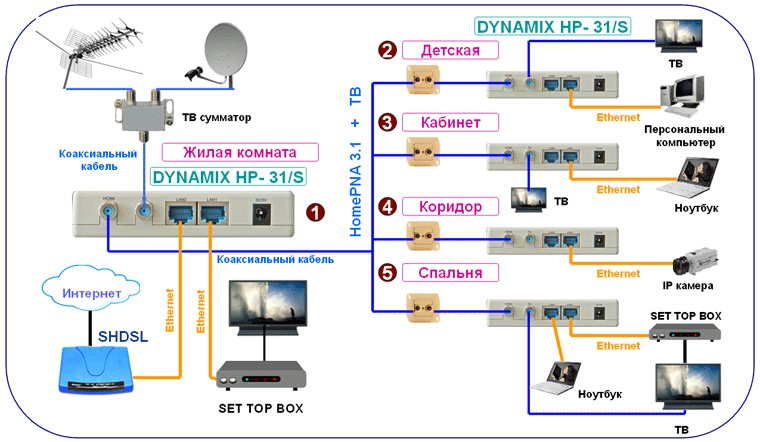 Лучше всего посоветоваться со специалистами в магазине и приобрести вариант с готовыми гнёздами.
Лучше всего посоветоваться со специалистами в магазине и приобрести вариант с готовыми гнёздами.

 Как подключить два телевизора к одной кабельной приставке с помощью HDMI через Ethernet
Как подключить два телевизора к одной кабельной приставке с помощью HDMI через Ethernet

 Он начнет показывать один и тот же контент на обоих телевизорах.
Он начнет показывать один и тот же контент на обоих телевизорах.



